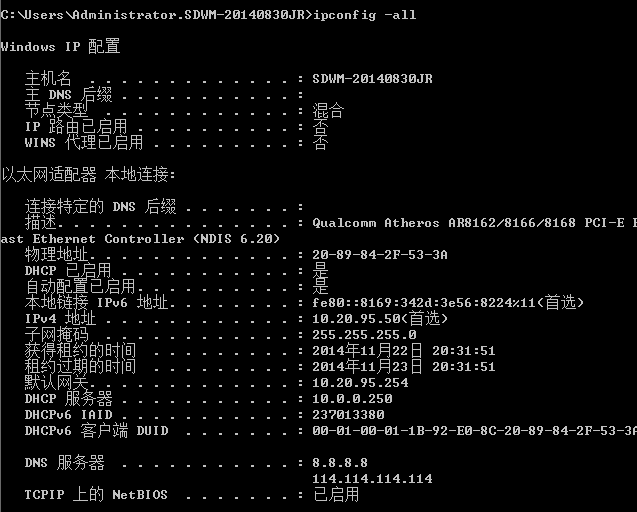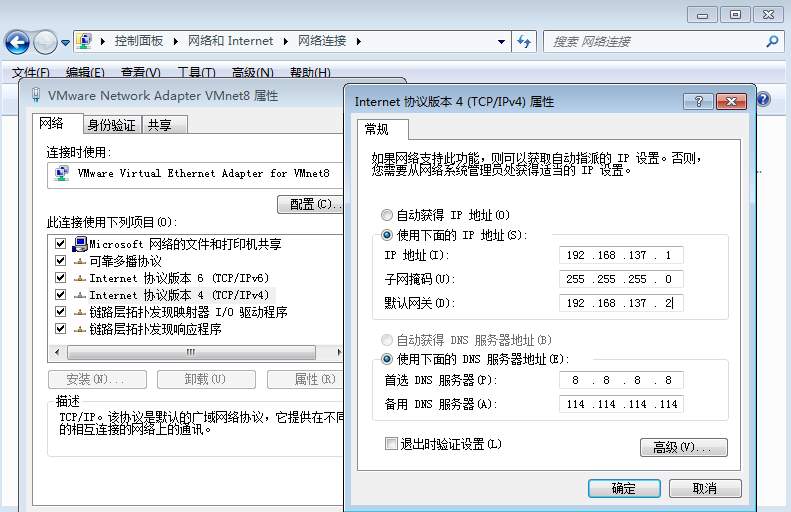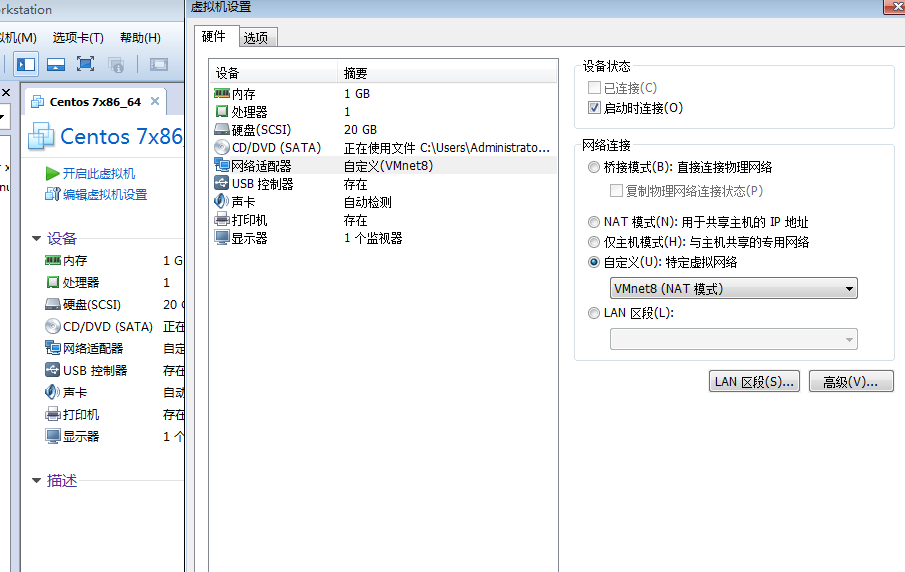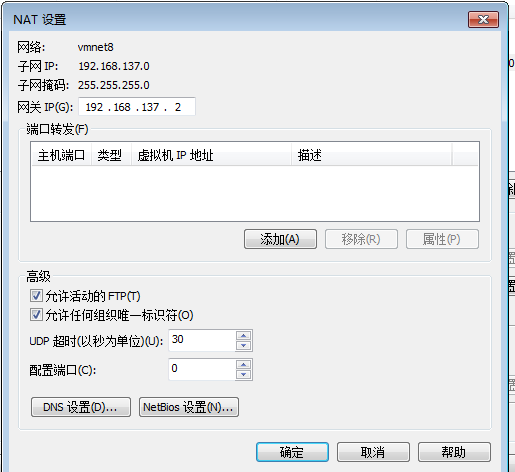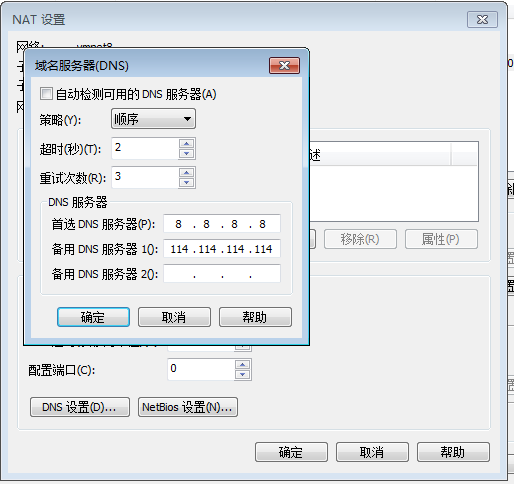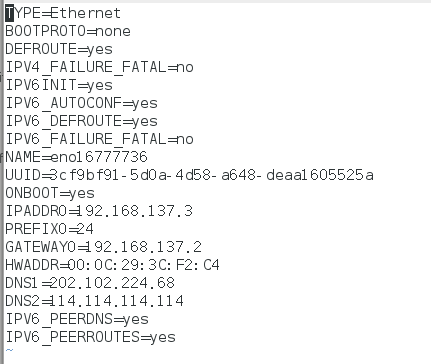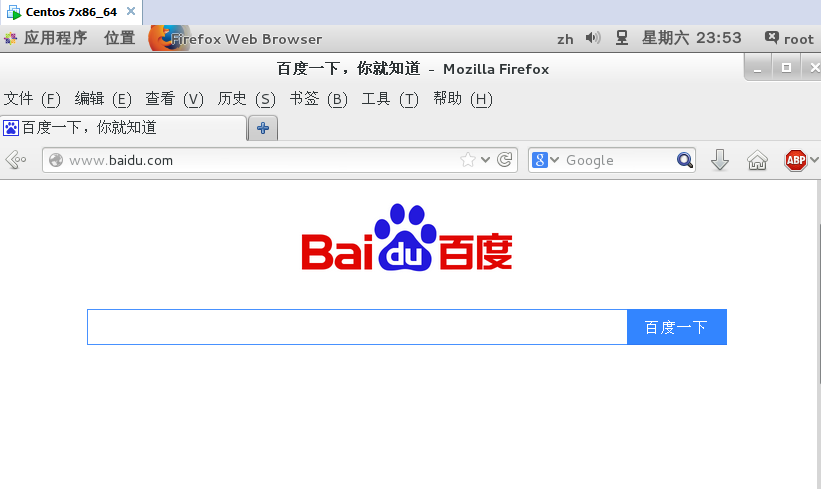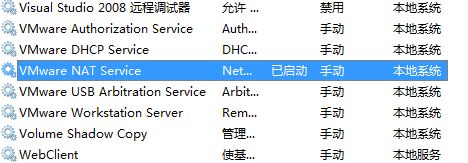|
网上看到了好多关于VMware Workstation 三种方式上网的方法,都是大同小异,说的都不算明白,但是按着做都能实现上网需求。废话不多说,开写!! 一.VM虚拟机NAT方式上网。 Vm软件在windows7上安装完成之后有5个服务同时安装:先来看看这5个服务的作用是什么
第一个服务:Authorization and authentication service for starting and accessing virtual. 用于启动和访问虚拟的授权和认证服务。简单说就是当你操作系统需要后台运行的时候,需要开启这个服务。 第二个服务:DHCP service for virtual networks.虚拟网络DHCP服务。简单说就是一个ip自动分配服务。在网络的7层(5层)架构中,有个DHCP协议,这个服务实现了那个协议。 第三个服务:Network address translation for virtual networks.虚拟网络的网络地址翻译。我把他叫做NAT服务,为了解决IPv4地址的不足,老外搞了个NAT协议,也就是把私网的ip映射到公网的ip。 第四个服务:Arbitration and enumeration of USB devices for virtual machines。虚拟机和USB设备枚举仲裁,这个字面意思。 第五个服务:Remote access service for registration and management of virtual machines.虚拟机的登记和管理远程访问服务。 --------------------------------------------------------------------------------------------------------------------------------------------------------------------- 好了,以上复杂的英文翻译,感谢金山词霸的强大翻译能力!!! --------------------------------------------------------------------------------------------------------------------------------------------------------------------- 开始配置,思路是从物理主机开始,向虚拟机的操作系统开始配置。 1.配置需求VM软件,本地主机WIN7操作系统,CentOS7虚拟操作系统,实现CentOS7和Linux的通信,Linux上网功能;网络环境校园网环境。
2.配置VMnet8网卡ip,子网掩码等。ip,子网掩码,网关看喜好自己配;DNS地址看物理主机的地址,要么手动配置,要么自动获取;(这里是自己配) ps:查看DNS地址,WIN7命令行:ipconfig -all
3.打开VMware 编辑虚拟机设置,选择自定义NAT模式(VMnat8)。
4.编辑 虚拟网络编辑器,这里的配置很重要。这里没有选择“使用本地DHCP服务将IP地址分配给虚拟机”,如果选择那么win7的VM服务中第二个DHCP服务会开启,为虚拟机上的操作系统网卡分配ip,并且网卡要设置成动态获得ip。(一个服务占用的都是资源啊,能不能还是不用吧0.0)配置完成之后,检查一遍配置,尤其是服务NAT服务一定要打开。
5.虚拟机操作系统的外部环境配置完成,开机,配置内部上网环境。 root权限下命令:vi /etc/sysconfig/network-scripts/ifcfg-eno16777736 主要配置的是静态获得ip,网关,子网掩码等;CentOS7的网卡默认是关闭的,需要开启(或者设置成开机启动);然后启动网络设备(service network restart )或者重启系统(reboot)。
6.百度一下
7.看一下服务的启动情况,因为是nat模式上网手动配置ip,所以只有一个服务启动。
---------------------------------------------------------------------------------配置完成-----------------------------------------------------------------------------
VMware 的几个虚拟设备 :
VMnet0:用于虚拟桥接网络下的虚拟交换机
VMnet1:用于虚拟 Host-Only 网络下的虚拟交换机
VMnet8:用于虚拟 NAT 网络下的虚拟交换机
VMware Network Adepter VMnet1:Host 用于与 Host-Only 虚拟网络进行通信的虚拟 网卡
VMware Network Adepter VMnet8:Host 用于与 NAT 虚拟网络进行通信的虚拟网卡
桥接网络是指本地物理网卡和虚拟网卡通过 VMnet0 虚拟交换机进行桥接,物理网卡和 虚拟网卡在拓扑图上处于同等地位(虚拟网卡既不是 Adepter VMnet1 也不是 Adepter VMnet8)。那么物理网卡和虚拟网卡就相当于处于同一个网段,虚拟交换机就相当于一台现实网络 中的交换机。所以两个网卡的 IP 地址也要设置为同一网段。
在NAT网络中,会用到VMware Network Adepter VMnet8虚拟网卡,主机上的VMware Network Adepter VMnet8 虚拟网卡被直接连接到 VMnet8 虚拟交换机上与虚拟网卡进行通 信。 NAT 网络模式 VMware Network Adepter VMnet8 虚拟网卡的作用仅限于和 VMnet8 网段进行通信, 它不给 VMnet8 网段提供路由功能,所以虚拟机虚拟一个 NAT 服务器,使虚拟网卡可以连 接到 Internet。
Host-Only 模式下,虚拟网络是一个全封闭的网络,它唯一能够访问的就是主机。其 实 Host-Only 网络和 NAT 网络很相似,不同的地方就是 Host-Only 网络没有 NAT 服务,所 以虚拟网络不能连接到Internet。主机和虚拟机之间的通信是通过VMware Network Adepter VMnet1 虚拟网卡来实现的。
(责任编辑:IT) |